
Hoe wilt u een persoonlijke stemassistent met behulp van ChatGPT en Raspberry Pi? Ze zijn erin geslaagd om met heel weinig middelen een persoonlijke assistent op te zetten die de stem herkent en de antwoorden terugstuurt met een menselijke stem.
Sinds de komst van ChatGPT lopen de verschillende assistenten op de markt -we nemen de meest populaire, Siri of Alexa als voorbeeld- achter. En dat is het OpenAI's ChatGPT maakt wereldwijd furore met hun mogelijkheden. Zelfs sommige sectoren zijn al bang voor hem; Zou het een bedrieger kunnen zijn in sommige transacties? Het debat is open en de verordening ligt op tafel. Afgezien van de kwestie van legaliteit en het gebruik ervan, laten we je in dit artikel zien hoe ze erin zijn geslaagd om een persoonlijke stemassistent te bouwen met behulp van de ChatGPT-chatbot en een Raspberry Pi.
Wat is er nodig om het project uit te voeren en onze spraakassistent ChatGPT in te richten?
De gebruiker Edwight Delgado heeft bereikt -gebaseerd op het project van een andere gebruiker nickbild– het project uitvoeren met zeer weinig middelen en dat hij heeft gedoopt gpt-assistent. Als je zijn prestatie wilt reproduceren, heb je het volgende nodig:
- Framboos Pi 4
- Een microfoon die wordt aangesloten via USB of een 3,5 mm-aansluiting
- Een luidspreker
Werkingsmodi van de GPT-assistent
Voordat we je alle sleutels geven om het project te starten, leggen we uit hoe het werkt. Allereerst heeft Edwight Google-technologie gebruikt GTS -Google text-to-speech- zodat ChatGPT de ontvangen tekst vertaalt naar spraak en deze later kan projecteren via de speaker die we voor het project gebruiken.
ook ChatGPT en Raspberry Pi worden goed verstaan doordat de gebruiker -jij in dit geval- spreekt via de microfoon die je op je Raspberry Pi hebt aangesloten. Dit bericht komt binnen bij de boekhandel spraakherkenning die dat gesproken bericht naar tekst zal vertalen. Vervolgens wordt deze naar ChatGPT gestuurd zodat deze kan reageren en wordt uw bericht ook omgekeerd vertaald; dat wil zeggen, met de technologie van Google wordt het tekstantwoord per stem vertaald -of omgezet- in een heel bericht, in de puurste stijl van Amazon's Alexa of Apple's Siri. Zo simpel zal het allemaal werken.
De GPT-installatiewizard op de Raspberry Pi
Het eerste dat u hoeft te doen, is de virtuele omgeving maken:
python 3 -m venv venv
Ten tweede moet je de omgeving activeren slaan of Spaanse vis:
source venv/bin/activate
source venv/bin/activate.fish
Na die stap moet u de benodigde pakketten en bibliotheken als volgt installeren:
pip install requirements.txt
Eindelijk moet je hernoem het .env.example-bestand naar .env en wijzig het token van het bestand in dat van de ChatGPT-pagina. Om het token te krijgen, moet u de OpenAI officiële pagina en de inhoud van auth-sessie-token u moet het naar het .env-bestand kopiëren. Je zult het klaar hebben.
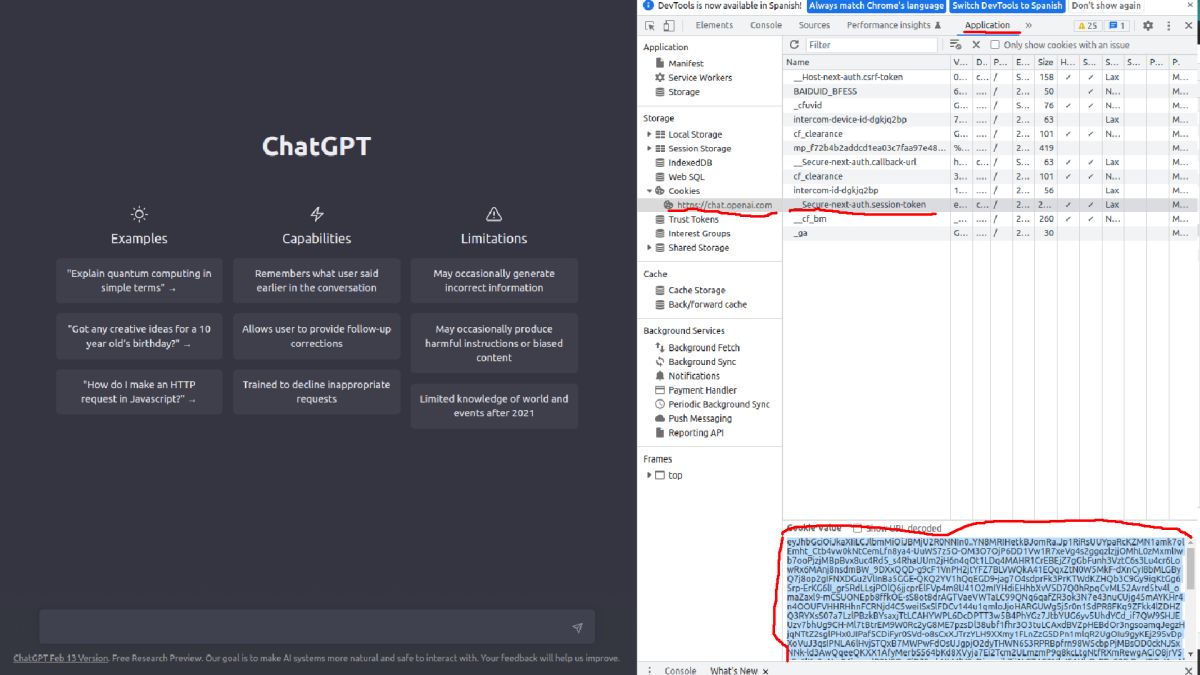
Afbeelding door Edwight Delgado
Wat moet u doen om de GPT-assistent aan de slag te krijgen?
Als alles goed is verlopen, uw GPT-assistent is nu klaar voor gebruik. Zoals we eerder hebben vermeld, is dit het moment om alles wat is geïnstalleerd in de praktijk te brengen en te beginnen met het stellen van vragen aan de GPT-assistent. Om de assistent aan te roepen -en net zoals de andere stemassistenten werken- is het om zijn naam te zeggen vóór elke vraag. In dit geval is het sleutelwoord om het wakker te maken GPT. Vanaf dat moment kun je vragen wat je voorkeur heeft. Nu, in de eerste plaats moet je voer het script in om het uit te voeren:
python voice_chat.py
Precies op dat moment zal GPT Assistant u begroeten en zijn hulp aanbieden. Dat wil zeggen, uw antwoord zal het volgende zijn:
'Hola, ¿en qué puedo ayudarte?'
U moet een paar seconden wachten en hem de vraag stellen via de microfoon die op het systeem is aangesloten. Zoals we je al eerder hebben verteld, moet je eerst hun naam zeggen en daarna de vraag die je wilt stellen. Een voorbeeld:
'GPT, ¿recomiéndame un buen restaurante cerca de mi posición'
De reactie van de bot zou binnen enkele seconden moeten verschijnen. En door een gedigitaliseerde menselijke stem. Aan de andere kant, als je wilt stoppen met vragen, U moet de sessie ook met uw stem sluiten alleen zeggen 'Adiós'of'Heel erg bedankt en tot ziens'.
Ondertussen verzekert hij dat volgens Nickbild -volgens zijn ervaring- de ervaring is veel beter dan wat kan worden ontvangen van assistenten zoals Amazon Alexa of Google Home. Voorlopig moet de GPT-wizard echter worden gestart door het script en niet door een spraakopdracht om wakker te worden. Nu heeft hij verzekerd dat het project het niet zo wil laten en is al bezig met de weg om GPT-spraakassistent wakker te maken door middel van een commando in de meest pure stijl 'Hallo GPT'. Dat wil zeggen, de wizard blijft op de achtergrond werken en kan op elk moment worden aangeroepen terwijl de computer draait. Ten slotte laten we u een videodemonstratie achter van hoe het project werkt.
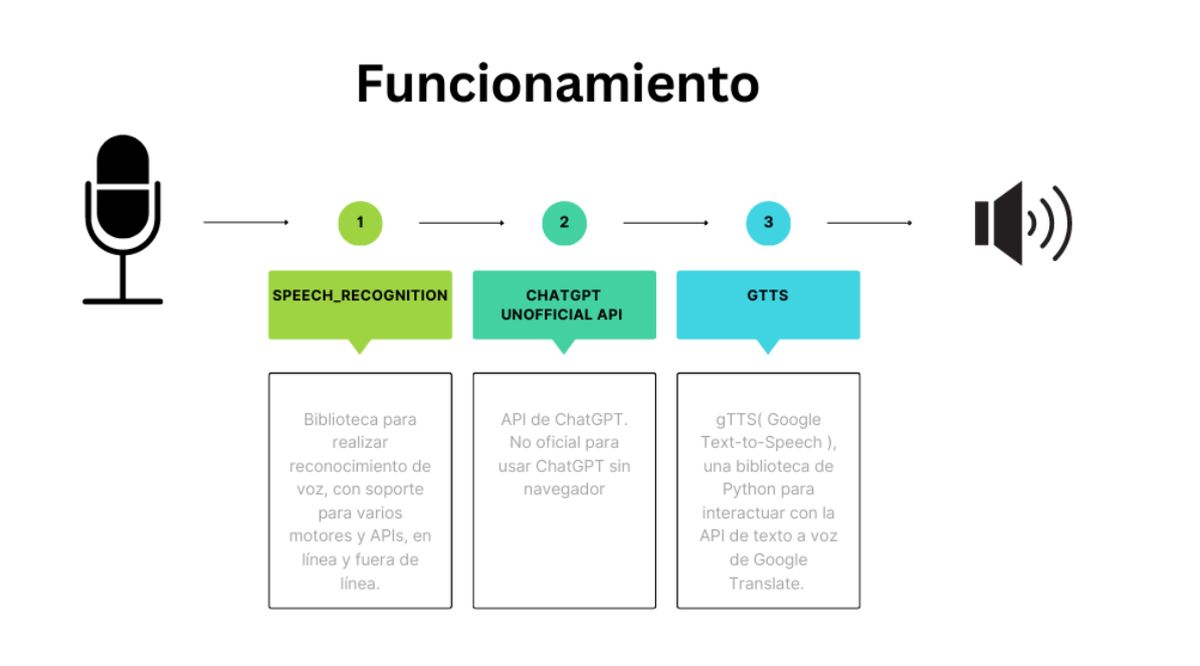
Ik waardeer dit bericht, ik deed alles handmatig met behulp van Chrome-extensies zodat chat gpt kon praten, maar ik miste iets "levensvatbaarders"
Zou er binnen de bestanden een manier zijn om de "activering" van gpt-stem te wijzigen?